Eine gut verwaltete Kontaktliste hilft Ihnen dabei, Ihre Kontakte zu überblicken und ihnen die richtigen Inhalte zukommen zu lassen. Manchmal müssen Sie die Listen, in denen Ihre Kontakte enthalten sind, ändern:
| Ein besserer Vermarkter sein: Die Pflege einer sauberen Kontaktliste mit aktiven Kontakten hilft Ihnen, Ihre Liste zu segmentieren und Ihre Öffnungsraten zu verbessern. |
Im Laufe der Zeit kann ein Kontakt zu mehr als einer Kontaktliste gehören. Sie können jedoch genau sehen, auf welchen Listen sich ein einzelner Kontakt befindet, indem Sie seinen Kontaktdatensatz anzeigen. Von dort aus haben Sie die Möglichkeit, den Kontakt aus einer Liste zu entfernen, den Kontakt zu einer anderen bestehenden Liste hinzuzufügen oder eine neue Liste zu erstellen, zu der der Kontakt hinzugefügt werden soll.
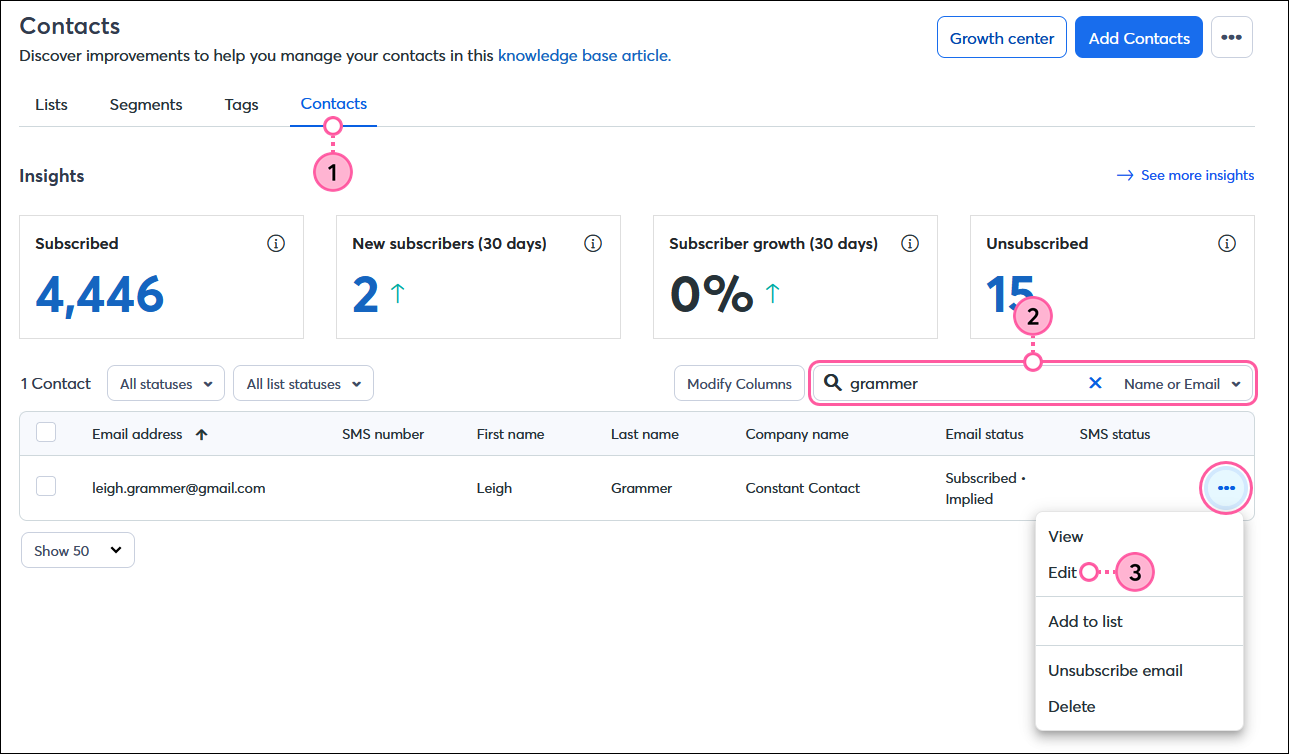
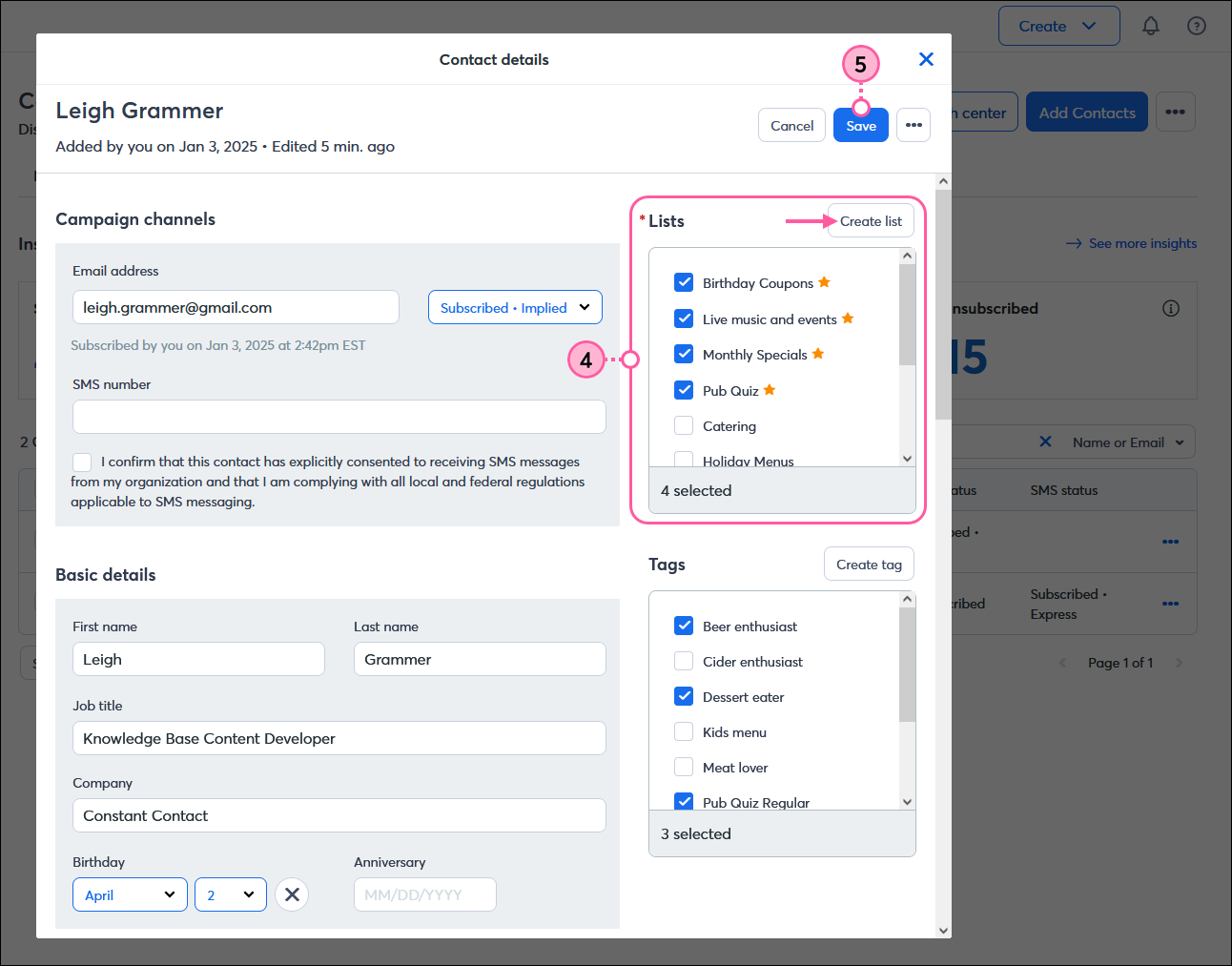
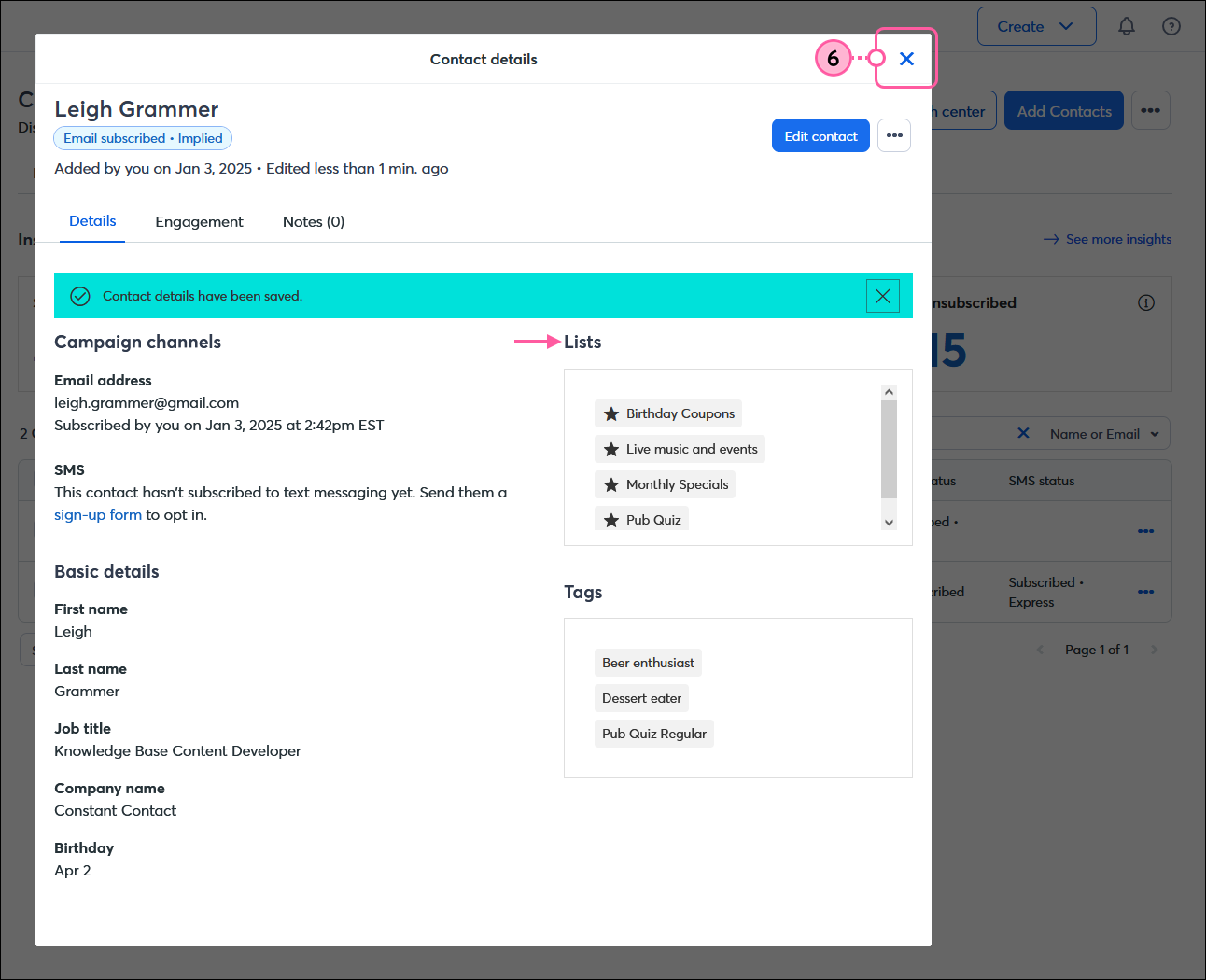
Ihre Kontakte können Teil mehrerer Listen sein, damit Sie Ihre E-Mail-Inhalte besser an die richtige Zielgruppe richten können. Wenn ein Kontakt jedoch nicht in eine bestimmte Liste passt, können Sie ihn auch in eine neue Liste verschieben und aus der alten Liste entfernen, um Ordnung zu schaffen.
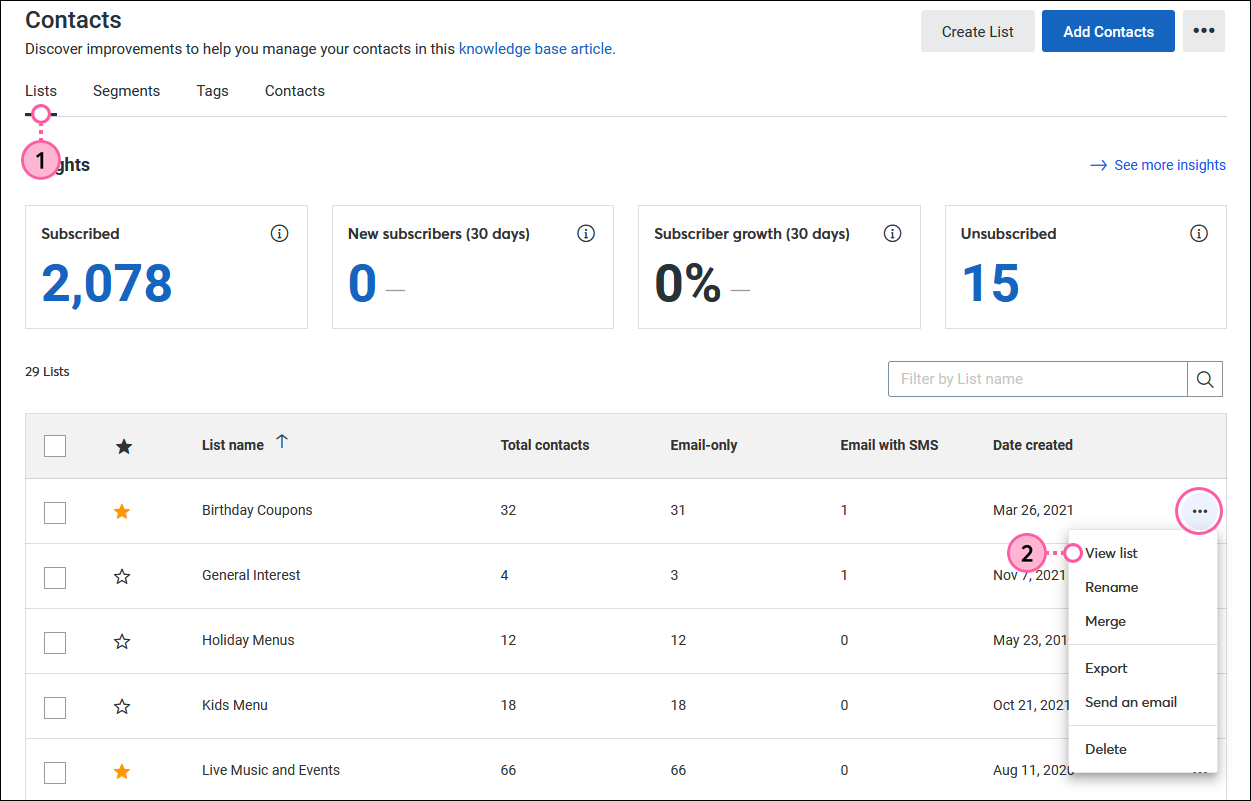
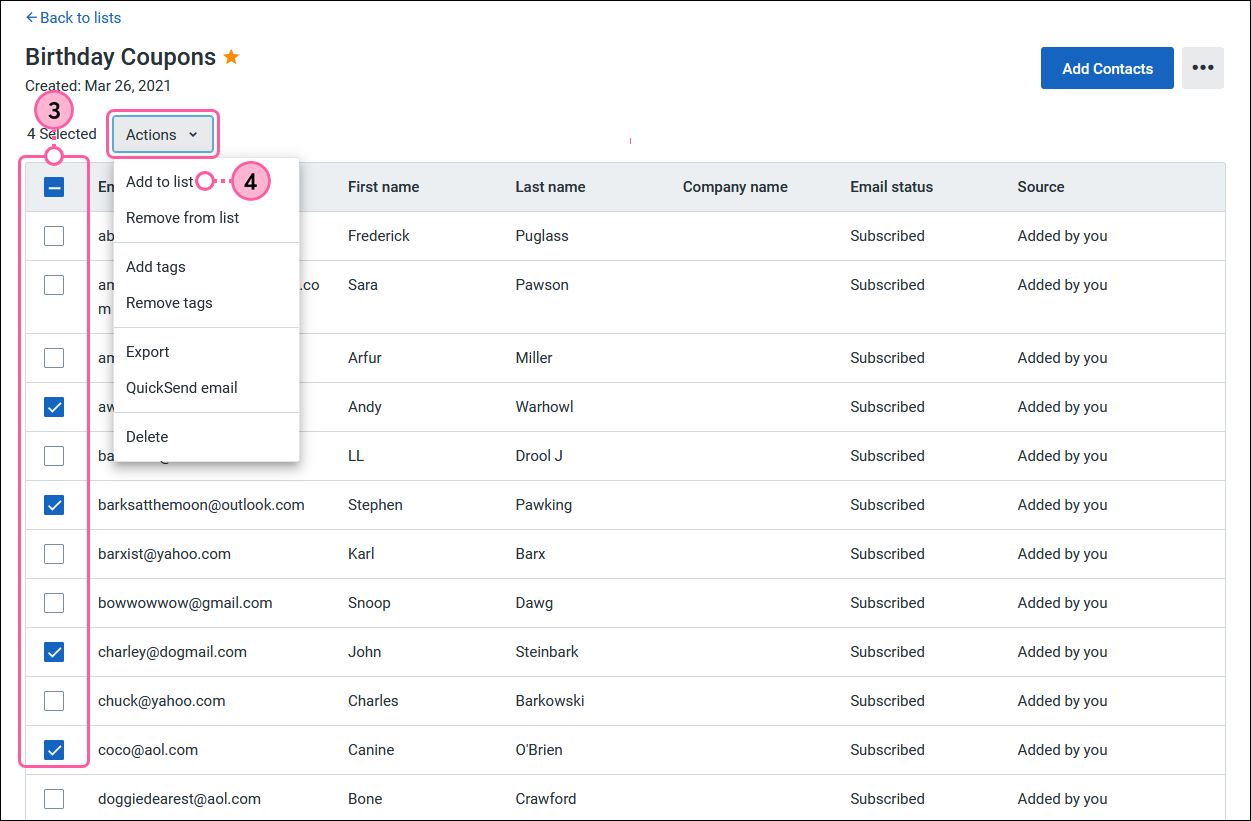
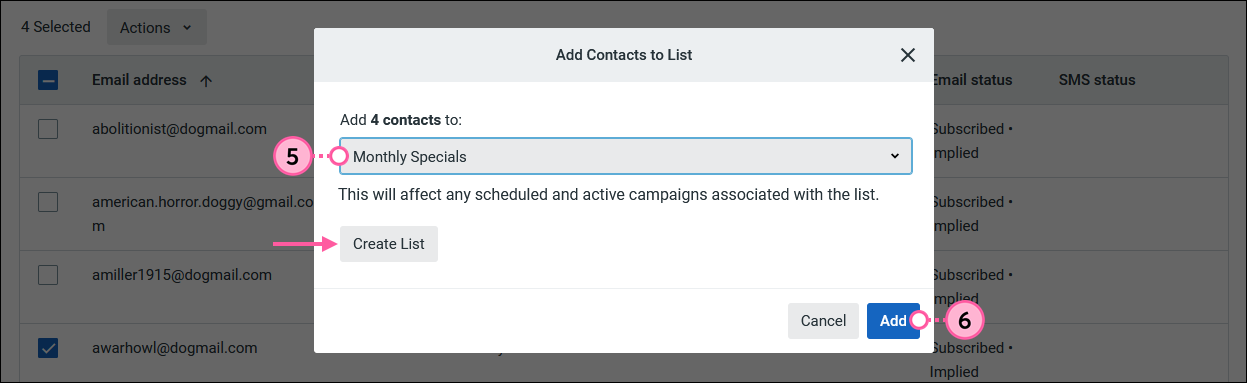
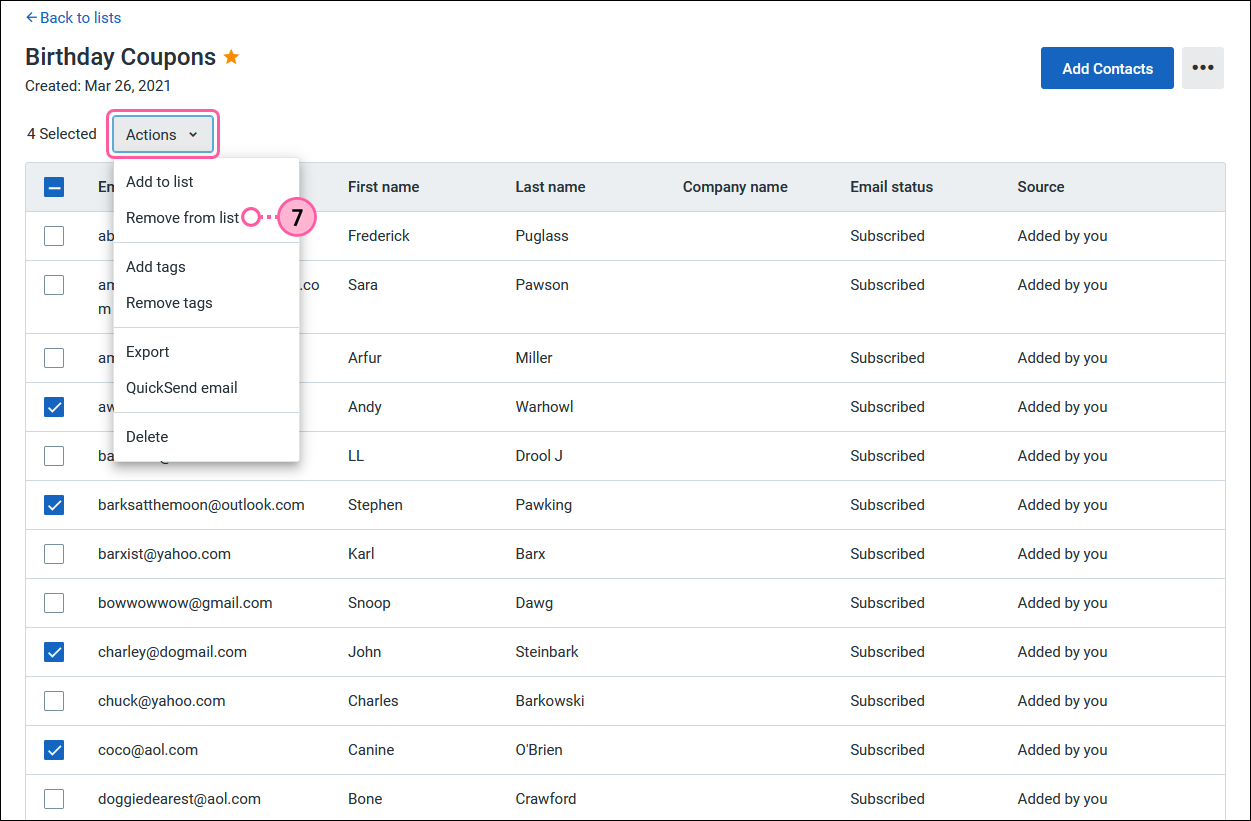
| Zeit sparen: Möchten Sie sicherstellen, dass Sie Ihre E-Mails immer an die richtige Gruppe von Kontakten senden? Probieren Sie unsere Gliederungstools aus! Mehr erfahren. |
Copyright © 2021 · Alle Rechte vorbehalten · Constant Contact · Privacy Policy